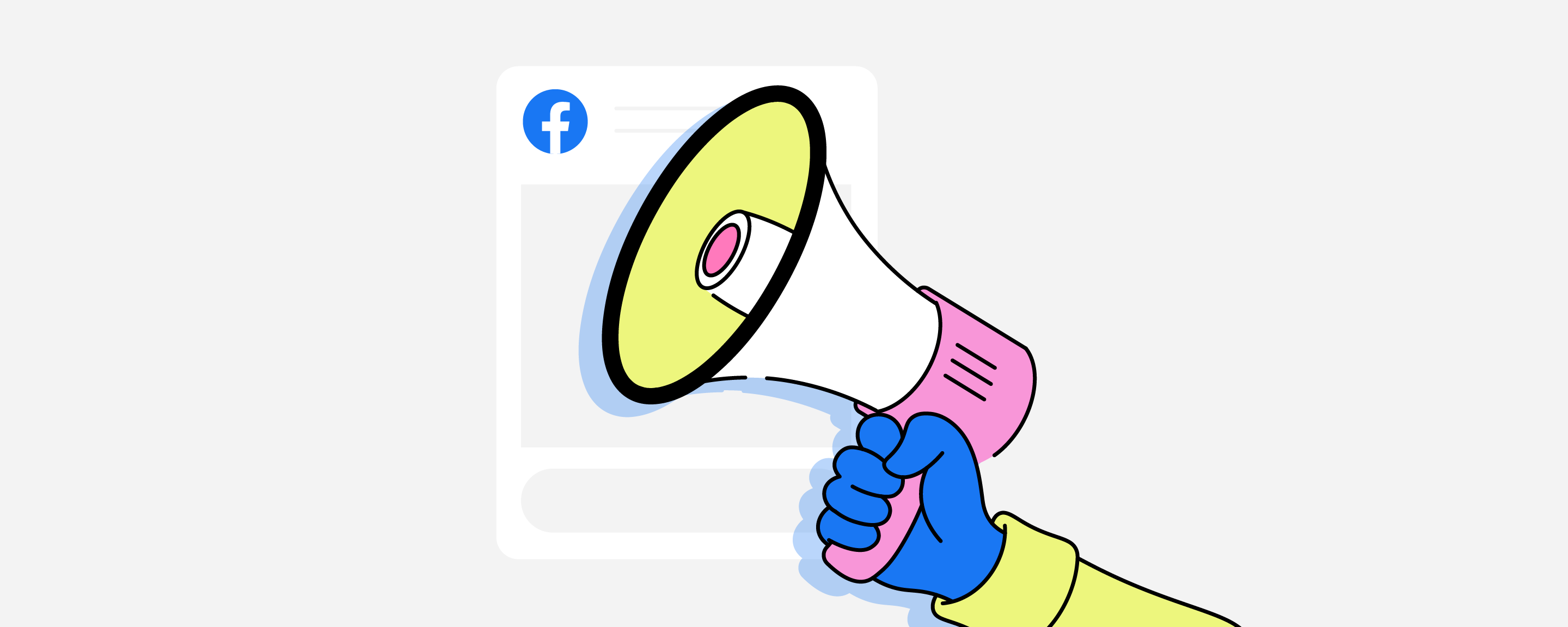Facebook er verdens største sociale netværksside, med næsten 2.9 mia månedlige aktive brugere. Det er helt naturligt, at iværksættere verden over spekulerer på, hvordan man reklamerer for en virksomhed på Facebook.
Begyndersælgere bliver dog ofte overvældet, når de finder ud af en ny reklameplatform. Vi forstår det: annoncer på sociale medier kan være komplicerede. Derfor er der næsten uendelige tips om markedsføring på sociale medier, og Facebooks Hjælpecenter har tusindvis af sider, som folk kan navigere i. Det kan forståeligt nok være skræmmende.
Bare rolig, vi vil hjælpe dig gennem processen med annoncering på sociale medier. I dette indlæg vil vi forklare, hvordan du annoncerer produkter på Facebook og opsætter din første annoncekampagne.
Hvorfor annoncere på Facebook?
Det fantastiske ved Facebook-annoncering er, at når du kører en annonce, kan den ikke kun vises på Facebook, men også på Instagram, Audience Network og Facebook Messenger. Med en enkelt kampagne kan du nå ud til folk på alle deres yndlingsplatforme.
Facebook er en effektiv metode til at promovere en lille virksomhed af mange grunde:
- Det er
budgetvenlig. Facebook prioriterer annoncer, der klarer sig godt og viser dem oftere for billigere. - Det er
nybegyndervenlig . Selvom du aldrig har oprettet en annoncekampagne før, kan du starte din i et par trin. - Det er effektivt. Fleksible målretningsindstillinger giver dig mulighed for nemt at nå ud til potentielle kunder.
- Det tager ikke meget tid. Oprettelse af en annoncekampagne på Facebook vil normalt tage mindre end 15 minutter.
- Det passer til forskellige markedsføringsmål. Uanset om du vil tiltrække nye kunder eller give et særligt tilbud til loyale, hjælper Facebook dig med det hele.
- Det kan automatiseres. Du behøver ikke nøje at overvåge din kampagne, fordi det meste af arbejdet udføres automatisk.
Okay, lad os nu se, hvordan alle disse ting fungerer.
Måder at annoncere på Facebook
Der er to hovedmåder, du kan promovere din virksomhed på Facebook:
Boost dine opslag på Facebook
Når du poster organiske (også ikke betalte) opslag på din Facebook-virksomhedsside, kan du se en blå Boost Post-knap i bunden af nogle af dine opslag:
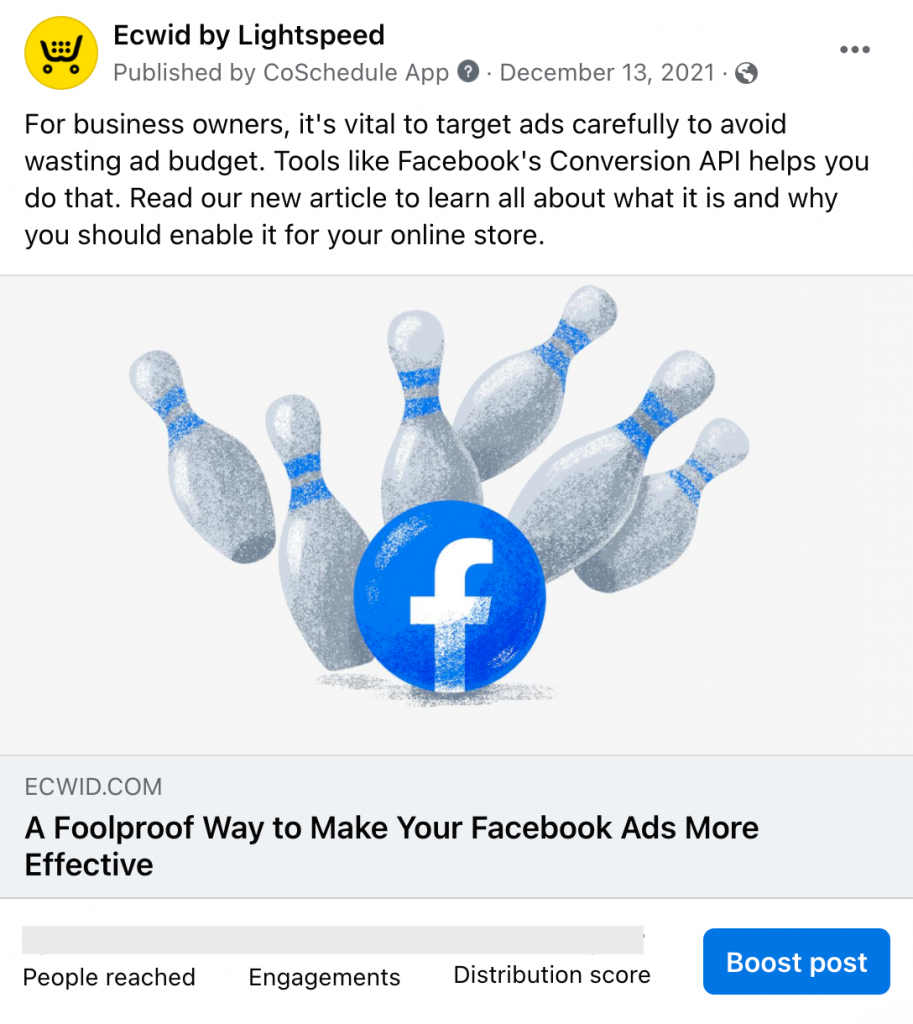
Boost Post-knappen giver dig mulighed for hurtigt at oprette en Facebook-annonce fra et af dine eksisterende opslag. Denne annonce kan vises forskellige steder på Facebook, og du kan vise den til de personer, du vælger.
At booste et opslag er en hurtig måde at dele din virksomhed med folk, der kunne være interesserede. At promovere din side med boostede indlæg hjælper med at vokse dine følgere og øge engagementet, såsom at få flere likes eller kommentarer.
Kør Facebook-annoncer
Mens et boostende indlæg kan skabe engagement og øge din side, hjælper kørsel af annoncer på Facebook dig med at tiltrække potentielle kunder og opmuntre folk til at handle i din onlinebutik.
Der er forskellige Facebook-annonceformater, du kan bruge:
- Fotoannonce. Det er et simpelt format, der fungerer bedre med engagerende billeder og kopiering.
- Videoannonce. Det giver dig mulighed for at vise dit produkt eller brand frem ved hjælp af en video. Formatet kommer i en række længder og stilarter.
- Annoncer i historier. Som du sikkert kunne gætte, bruges dette format til at køre annoncer i Facebook- og Instagram-historier.
- Messenger annoncer. Brug det til at promovere din virksomhed på Facebook Messenger. Du kan tilføje interaktive elementer til den.
- Karrusel annoncer. Dette format giver dig mulighed for at vise op til ti billeder eller videoer i en enkelt annonce, hver med sit eget link. Fantastisk til at sætte fokus på forskellige produkter.
- Slideshow annoncer. Disse er
video-lignende annoncer lavet af bevægelse, lyd og tekst. De giver dig mulighed for at annoncere på tværs af forskellige enheder og forbindelseshastigheder. - Samlingsannoncer. De viser en primær video eller et billede med tre mindre billeder nedenfor i en
gitterlignende layout. En fantastisk mulighed, der giver kunderne mulighed for at gennemse det, du tilbyder.
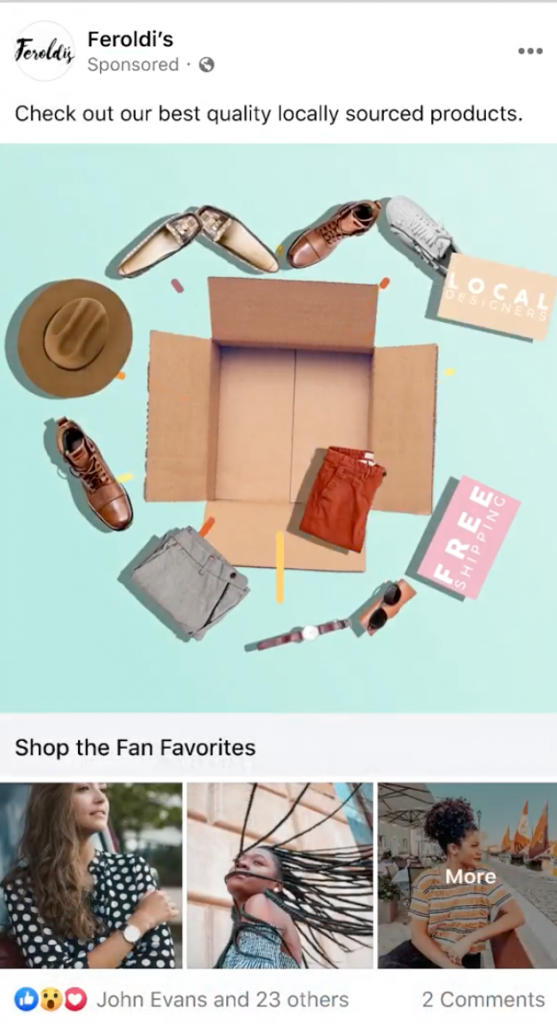
Samlingsannonce på Facebook
Skal du booste indlæg eller køre annoncer?
Er du i tvivl om, hvordan du skal promovere din virksomhed på Facebook? Skal du bruge boostede opslag eller annoncer? Først skal du finde ud af, hvad du vil opnå.
Hvis du vil øge publikumsengagementet på din Facebook-virksomhedsside eller forbedre din brandbevidsthed, kan du overveje at booste dine opslag. Det er en fantastisk måde at få synlighed og udvide dit publikum.
Hvis du har specifikke forretningsmål i tankerne, såsom at få flere besøgende på webstedet og køb i din butik, er det bedre at gå med annoncer.
Annoncer er også det bedste valg, hvis du vil oprette mere avancerede annoncetyper og kampagner. For eksempel er der forskellige kreative og formateringsmuligheder tilgængelige i Ads Manager, som ikke er tilgængelige, når du booster et indlæg fra din side.
Facebook-annoncer kan også give dig mere avancerede værktøjer til målgruppemålretning.
Når du booster et opslag, kan du vælge at placere det på Instagram ud over Facebook-nyhedsfeedet. Men med Facebook-annoncer kan du vælge placeringer i Facebook-nyhedsfeed, Messenger-annoncer, Instagram historier, øjeblikkelige artikler og Audience Network.
Beslutningen om, hvorvidt du vil booste et opslag eller køre en annonce, afhænger virkelig af dine mål, men det er ikke desto mindre en vigtig beslutning.
Hvor meget koster det at annoncere på Facebook?
Det er svært at rapportere den gennemsnitlige pris for at annoncere på Facebook, fordi du skal beslutte, hvor meget du vil bruge på dine annoncer. Faktisk kan du sætte en grænse for hver kampagne.
Facebook bruger et annonceauktionssystem. Det betyder, at du informerer platformen om, hvor meget du er villig til at betale for at få din annonce vist til din målgruppe. Så giver platformen dig så mange resultater som muligt for det beløb.
For at sikre dig, at du ikke bruger mere på annoncer, end du havde planlagt, kan du opsætte en kampagneforbrugsgrænse og en kontoudgiftsgrænse.
En kampagneforbrugsgrænse er en grænse for det samlede beløb, din annoncekampagne kan bruge. En kontoforbrugsgrænse er en levetidsbegrænsning på det beløb, din Facebook-annoncekonto kan bruge på tværs af alle de annoncekampagner, du kører, fra det tidspunkt, grænsen er sat.
Forbered dig på annoncering på Facebook
Der er et par ting, du bør overveje, inden du opretter din første reklamekampagne.
Undersøg annonceringspolitikker
Vidste du, at du ikke må lokke likes i dine annoncer? Eller at man ikke kan bruge billeder med våben rettet mod den person, der ser annoncen? Eller at der er begrænsninger for annonceringsabonnementstjenester?
Før du begynder at lave en annoncekampagne, skal du sørge for, at din virksomhed er kvalificeret til annoncering på Facebook. Læs deres annonceringspolitikker tæt for at sikre, at du kan annoncere for dine produkter eller tjenester. Vær opmærksom på mulige begrænsninger.
Konfigurer Facebook Pixel
Facebook Pixel er et analytisk værktøj, der hjælper dig med at forstå de handlinger, kunderne foretager sig på din hjemmeside. For eksempel hvor mange besøgende på et websted, der så en bestemt produktside eller tilføjede det produkt til en indkøbskurv.
Facebook Pixel giver dig data om din kundes adfærd. Dette er uvurderligt for at skabe effektive annoncekampagner. For eksempel besøgte nogle mennesker en bestemt produktside i din butik, men gik derfra uden at have købt noget. Ved at bruge Facebook Pixel-data kan du oprette en annonce, der tilbyder rabat på det pågældende produkt og kun vise den annonce til disse kunder.
Der er mange måder at bruge data indsamlet af Facebook Pixel, når du opretter dine annoncer. For eksempel kan du finde nye målgrupper at tiltrække. Eller du kan måle konverteringer (punkter, hvor din besøgende opnår det ønskede mål) og salg, så du ved præcis, hvordan dine annoncer klarer sig.
Hvis du ønsker at køre mere effektive annoncekampagner og spore deres resultater, giver det mening at opsætte Facebook Pixel så hurtigt som muligt.
Med Ecwid er det lige så enkelt at installere Facebook Pixel i din butik som at kopiere og indsætte. Ingen teknisk viden påkrævet! Her er hvordan man gør det.
Hvis du ikke har en Ecwid-butik, kan du manuelt konfigurere en Facebook Pixel. Du skal være mere
Læs mere: Facebook Pixel-strategier, der hjælper dig med at køre mere målrettede annoncer
Sådan opsætter du din første Facebook-annonce
Facebook-annoncer oprettes i Ads Manager. Det er et Facebook-værktøj, der lader dig oprette og administrere dine Facebook-annoncer. Den fortæller dig også, hvordan dine annoncer klarer sig, så du kan justere dine annoncekampagner, hvis det er nødvendigt.
Hvis du aldrig har annonceret på Facebook før, bør du begynde at sætte dig ind i strukturen af Facebook-annoncer.
Din Facebook-annonce består af tre dele: en kampagne, et annoncesæt og en annonce. Kampagner består af annoncesæt. Annoncesæt er grupper af annoncer, der bruger de samme indstillinger for hvornår, hvor og hvordan de vil blive vist. Og dine annoncer er kreative billeder, der består af engagerende billeder, videoer og tekst.
På kampagneniveau angiver du dit annoncemål (f.eks. at få flere mennesker til dit websted.) På annoncesætniveau vælger du din strategi ved at opsætte målretning, budget og tidsplan. På annonceniveau vælger du kreative billeder, der leder publikum til det, du prøver at promovere.
Lad os nu lære, hvordan man kører en Facebook-annoncekampagne:
Trin 1: Opret en kampagne
Gå til for at starte din første annoncekampagne Annoncehåndtering, Find annoncer fanen og klik Opret. Du bliver bedt om at vælge dit annonceringsmål.
For at vælge det rigtige annoncemål skal du spørge dig selv: "Hvad er det vigtigste resultat, jeg ønsker af denne annonce?" Det kan være at tiltrække besøgende til din hjemmeside, øge antallet af besøg i din fysiske butik eller voksende ordrer i din netbutik.
I dette eksempel har vi valgt Nå som et mål. Det vil maksimere antallet af mennesker, der ser vores
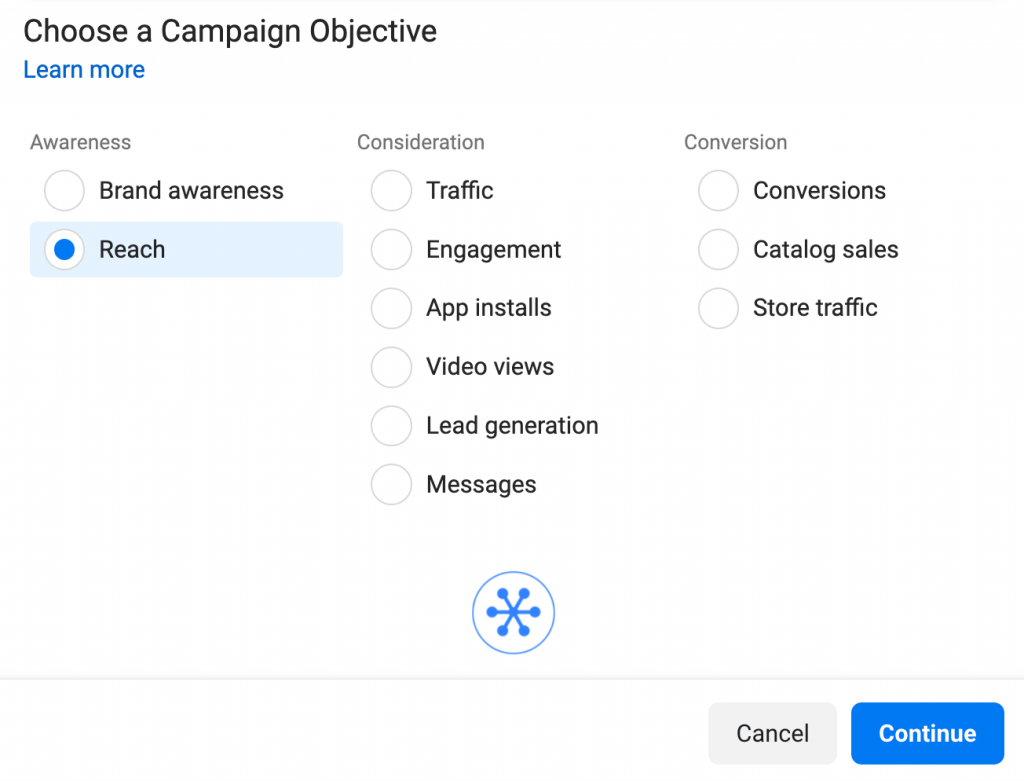
Når du har valgt dit mål, vil du se en side, hvor du kan redigere kampagnenavnet og erklære, om din annonce er relateret til særlige annoncekategorier (kredit, beskæftigelse, bolig, sociale spørgsmål, valg eller politik). laver en annonce til en onlinebutik, behøver du ikke at angive disse kategorier.
Du kan også tjekke kampagneoplysninger og angive en kampagneforbrugsgrænse på denne side (dette er valgfrit):
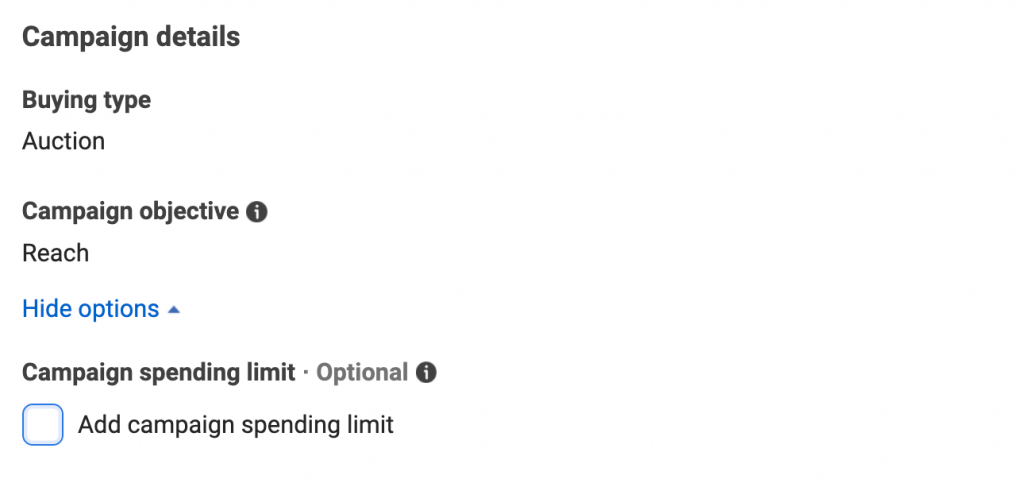
Der er også mulighed for at oprette en A/B-test til din annonce. Denne test giver dig mulighed for at prøve forskellige billeder, tekst og målgrupper for at se, hvilke kombinationer der fungerer bedst. Det er et nyttigt værktøj, men unødvendigt, især hvis dette er din første annonce.
Tænd for Kampagnebudgetoptimering hvis du vil opsætte et dagligt budget for dine annoncer:
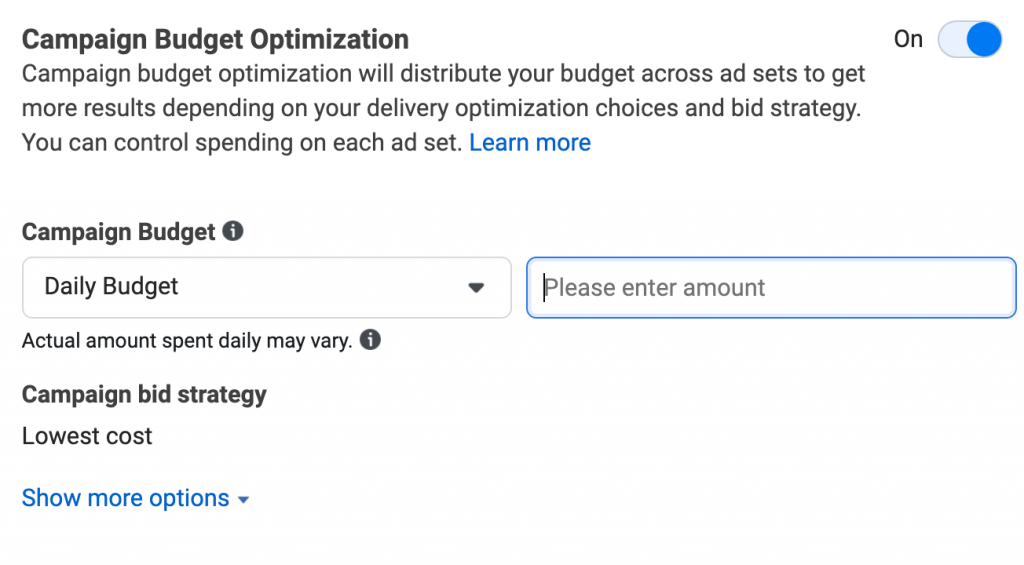
Klik Næste for at fortsætte med at oprette dit annoncesæt.
Trin 2: Opret dit annoncesæt
Nu er det tid til at oprette dit annoncesæt. På den næste side skal du indtaste et navn til dit annoncesæt og vælge den Facebook-side, du vil promovere, fra rullemenuen:
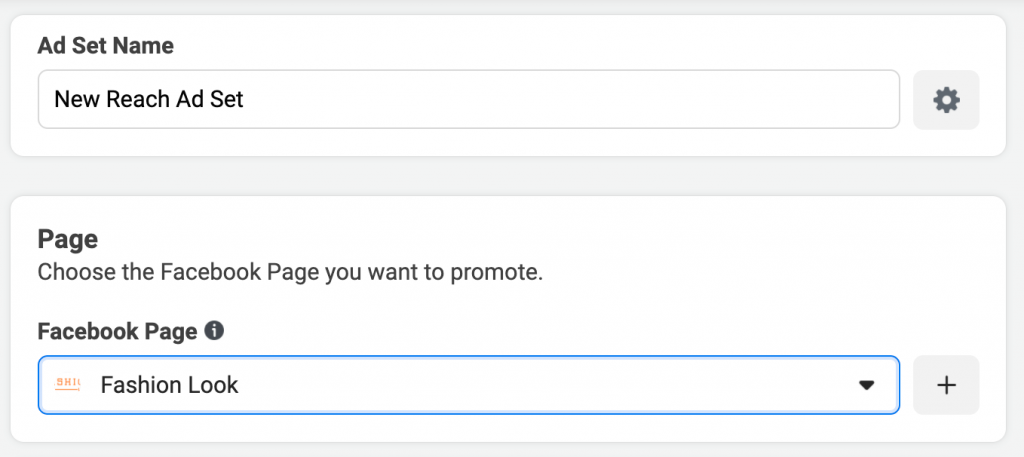
Du kan tænde for Dynamisk kreativ indstilling (dette er valgfrit). Du bliver bedt om at levere kreative elementer, såsom billeder og overskrifter, og Facebook vil automatisk mikse og matche dem for at generere kombinationer, der er optimeret til dit publikum.
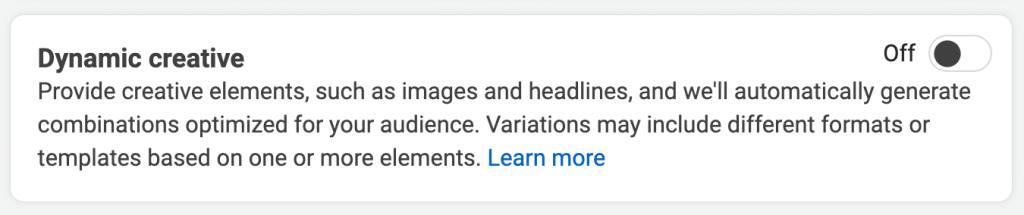
Trin 3: Indstil dit budget og tidsplan
Find Budget og tidsplan sektionen på siden for at definere dit daglige eller levetidsbudget. Det daglige budget er det gennemsnitlige beløb, du er villig til at bruge på et bestemt annoncesæt pr. dag. Livstidsbudgettet er, hvor meget du er villig til at bruge over det hele
I dette afsnit kan du også indstille det tidsrum, hvor du ønsker, at dine annoncer skal køre. På denne måde holder du ikke annoncer kørende i længere tid, end de er relevante.
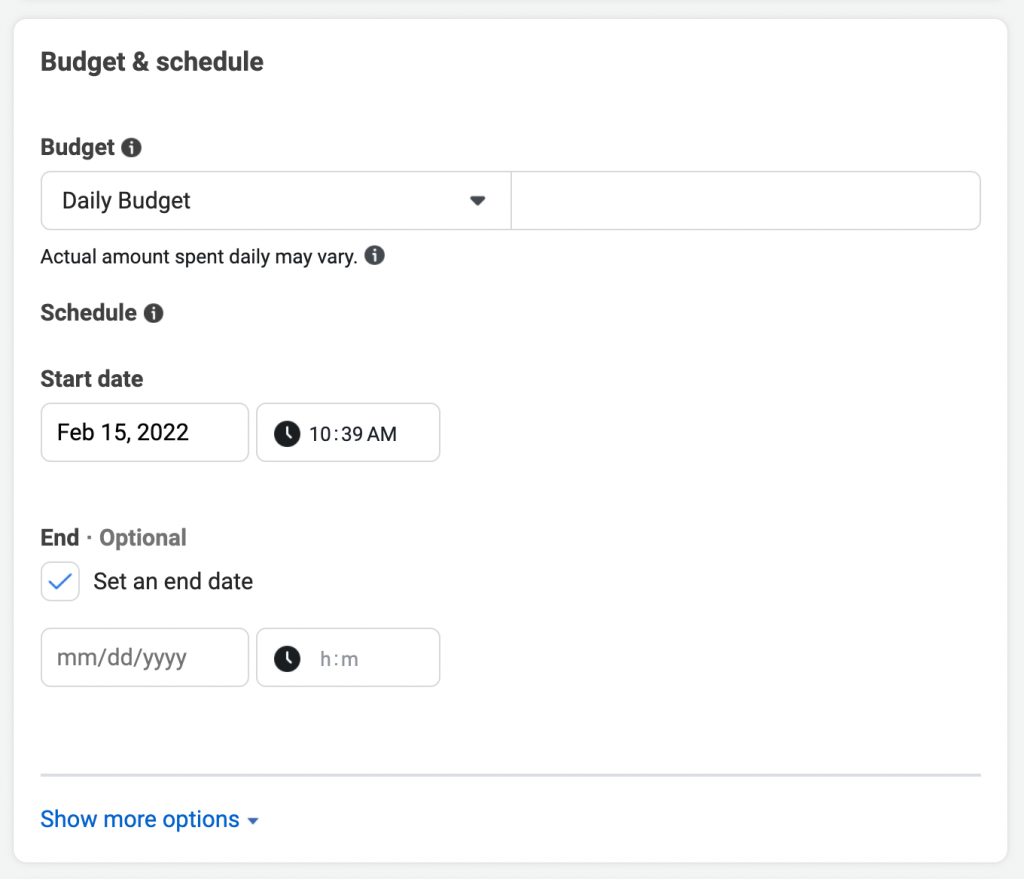
Trin 4: Vælg din målgruppe
Find Publikum sektion for at definere, hvem du ønsker skal se dine annoncer.
Vælg den demografi, interesser og adfærd, der bedst repræsenterer din målgruppe, ved at kombinere det, du ved om dem. Dette kan omfatte alder, placering, sprog, interesser.
I dette eksempel har vi oprettet et publikum på
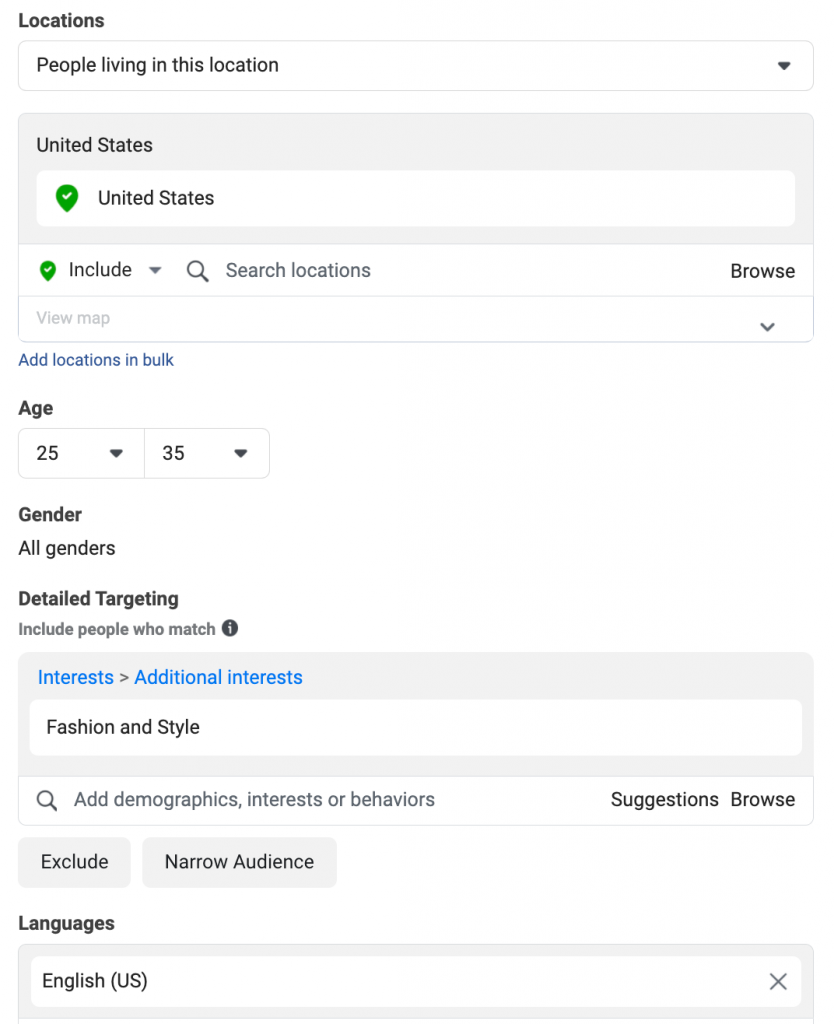
Klik Redde publikum at bruge det i dine fremtidige kampagner.
Trin 5: Vælg Annonceplaceringer
Kort sagt, beslut, hvor din annonce skal vises. Dette inkluderer Facebook, Instagram, Messenger, Audience Network eller dem alle.
Find investeringer sektion og vælg Automatiske eller manuelle placeringer. Automatisk anbefales, da Facebook vil allokere dit annoncesæts budget på tværs af flere placeringer baseret på, hvor der er størst sandsynlighed for, at de klarer sig godt.
Du kan også vælge, hvor din annonce skal vises manuelt. Her kan du tilføje eller ekskludere nogle placeringer via et simpelt afkrydsningsfelt:
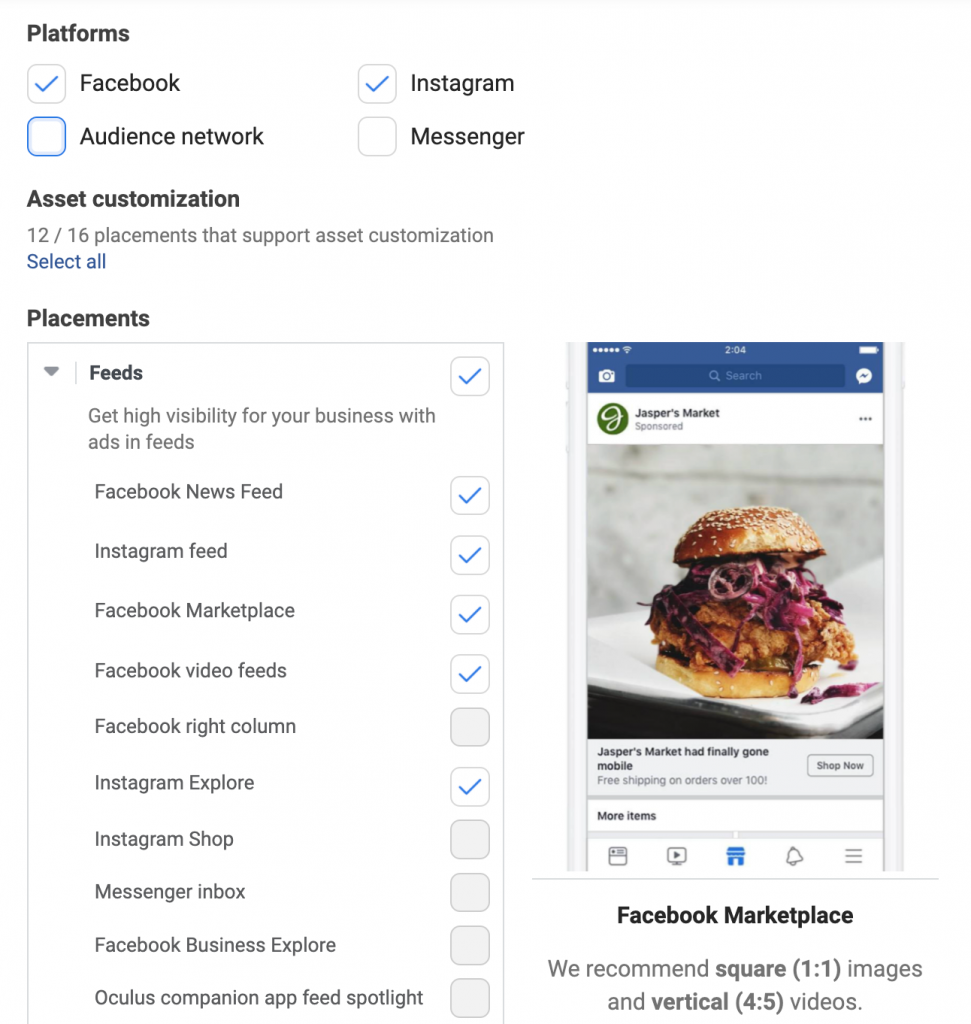
Når du er færdig med at vælge annonceplaceringer, skal du rulle ned til Optimering og levering afsnit. Du kan indstille en omkostningskontrol, hvis du har et specifikt forbrugsmål. Hvis du ikke opretter en, vil Facebook bruge hele dit budget for at få de fleste resultater.
Når du er færdig, klik på Næste.
Trin 6: Vælg dit annonceformat og dit annoncemateriale
Vi diskuterede Facebook-annonceformater lidt tidligere, og nu er det tid til at vælge, hvilket du vil bruge. For eksempel fungerer karrusel- og samlingsannoncer bedst, hvis du vil fremvise din netbutiks produktsortiment.
Vælg billeder eller videoer til din annonce i Annonce kreativ afsnit. Indtast din annonceoverskrift og opfordring til handling. Glem ikke et link til din netbutik!
Du kan se, hvordan din annonce vil se ud på forskellige placeringer i Eksempel afsnit til højre:
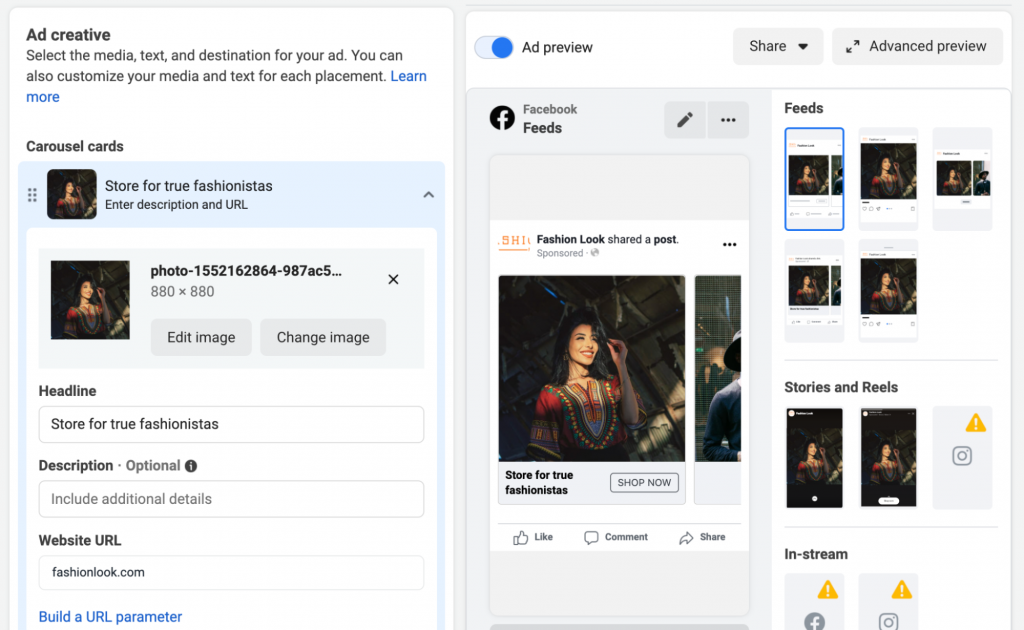
Trin 7: Konfigurer sporing
Kan du huske, at vi talte om Facebook Pixel tidligere? Nu er det tid til at tage det i brug!
Til dette trin skal Facebook Pixel være installeret i din onlinebutik (igen, her er den strømlinede proces for Ecwid-butikker, og her er hvordan du gør det manuelt.)
Find Sporing sektion og tjek Hjemmeside begivenheder boks (webstedhændelser er handlinger, som folk udfører på dit websted):
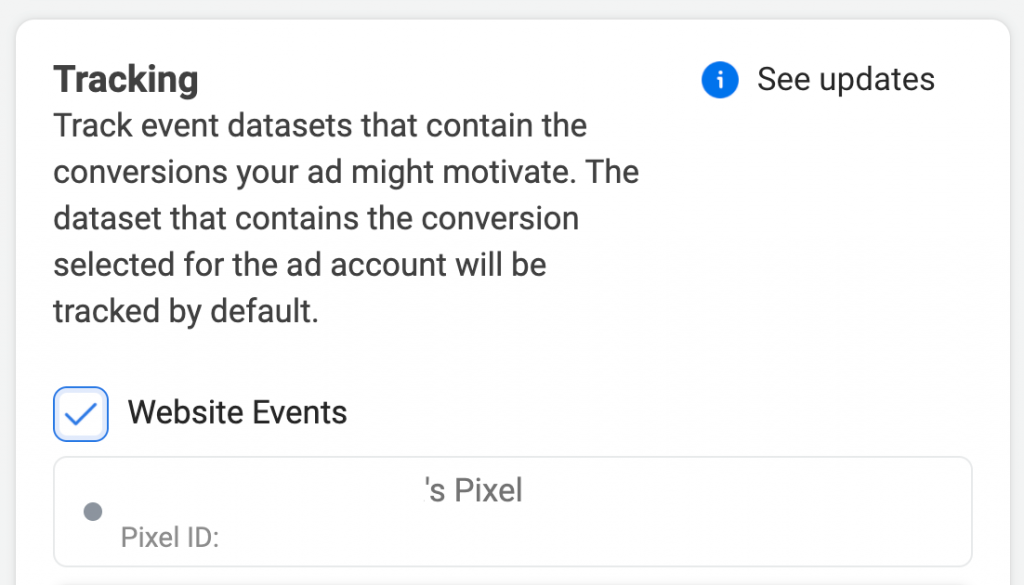
Trin 8: Publicer din annonce
Klik på, når du er tilfreds med dine indstillinger og annonceformat Udgiv. Når du har indsendt din annonce, går den til Facebooks annonceauktion for at få den til den rigtige målgruppe.
Tillykke, du har netop lanceret din første annoncekampagne på Facebook!
Trin 9: Mål din kampagneeffektivitet
Dine reklameeventyr er endnu ikke færdige! Nu skal du spore din annonceeffektivitet i Ads Manager. Tjek, om din annonce bliver leveret effektivt, og rediger din kampagne, hvis det er nødvendigt.
Vi kan ikke understrege nok vigtigheden af at måle din annonceeffektivitet. Det hjælper dig ikke kun med at se, hvilke annonceformater der fungerer bedst for din virksomhed, men det hjælper dig også med at opdage mere om din målgruppe og forbedre dine annoncer over tid.
For eksempel vil begyndere ofte gerne vide de bedste dage at annoncere på Facebook, eller det bedste tidspunkt at annoncere på Facebook. Desværre er artikler, der besvarer disse spørgsmål, ofte forsimplede og potentielt vildledende. Bare fordi et bestemt tidsrum fungerede for én virksomhed, betyder det ikke, at det vil fungere for din.
Men du har måder at indsamle data på for at få en bedre forståelse af din målgruppe. Du kan spore salg med Facebook Pixel, konfigurere andre analyseværktøjer på dit websted (f.eks Google Analytics), og kig ind Målgruppeindsigt på Facebook. Bedre data vil give dig mulighed for at skabe mere effektive og
Få mest muligt ud af Facebook-annoncer til onlinebutikker
Vi har ovenfor forklaret, hvordan du selv opretter Facebook-annoncer fra bunden. Selvom du er en virksomhedsejer, der ikke har nogen erfaring med annoncering, kan du oprette en Facebook-annonce, hvis du bruger tid og kræfter nok på det.
Hvis du ikke selv har tid til at gøre alt fra bunden, eller evt
Ecwid-sælgere kan oprette Facebook-annoncer igennem Kliken, et marketingværktøj, der forenkler processen med at købe, oprette og målrette dine annoncekampagner.
Kliken forenkler annonceoprettelse og opsætning drastisk sammenlignet med direkte opsætning på Facebook. Dine annoncekampagner bliver automatisk optimeret. Kliken vil også give dig kampagnestatistik.
Det bedste af det hele er, at du ikke behøver at oprette annoncer med dine produkter fra bunden. Kliken vil bruge dine produktkatalogoplysninger (produkttitler, beskrivelser, priser) til at lave annoncer, der sætter fokus på dine produkter:
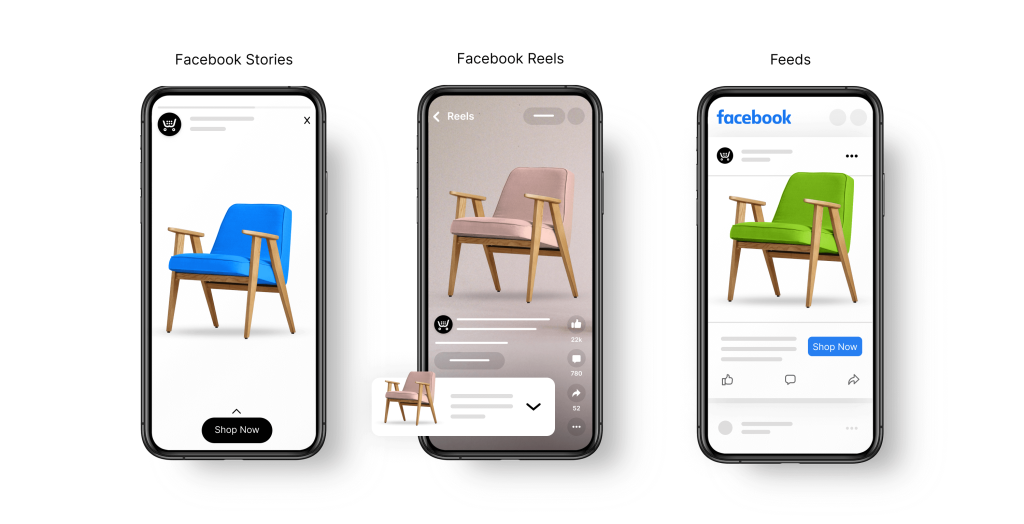
Her er nogle andre fordele ved at køre Facebook-annoncer med Kliken:
- Nemmere end manuel annonceopsætning og administration. Hvis du ikke har meget erfaring med annoncer eller ikke føler dig tryg ved at køre annoncer uden hjælp, er Kliken værktøjet for dig.
- Får kunder tilbage, der viste interesse for dine produkter. Når du implementerer en Facebook-annoncekampagne, bruger Kliken oplysninger om tidligere kundeaktivitet, f.eks. hvilke produkter shoppere har set i din butik eller lagt til deres indkøbskurv. De vil derefter vise disse produkter til tidligere besøgende for at bringe dem tilbage til din butik.
- Billigere end outsourcing. Som med de fleste marketingværktøjer opkræver Kliken et gebyr. Det er dog meget lavere end at hyre en annoncespecialist.
Kliken vil køre dine annoncekampagner på Facebook og Facebook Audience Network, undtagen Instagram og Facebook Messenger.
Følg instruktionerne fra Help Center at lancere din første Facebook-annonce med lethed. Eller se vores video nedenfor, der forklarer processen trin for trin. Den deler også tips til at køre en mere effektiv annoncekampagne med Kliken.
Som du kan se, er annoncering på Facebook meget nemmere, når du er en Ecwid-sælger.
Hvis du ikke har en Ecwid-butik, så overvej oprette en. Udover forenklet opsætning og administration af Facebook-annoncer giver Ecwid dig mulighed for at oprette en butik på Facebook og Instagram, så kunderne kan købe dine produkter uden at forlade deres yndlingsapps.
Mange Ecwid-sælgere drager fordel af at annoncere for deres produkter via Facebook, så tøv ikke med at teste denne annonceplatform. Her er, hvad Laraine Craig, en Ecwid-sælger og ejer af tøjmærket A Little Lacey, siger om brugen af Facebook-annoncer:
"Facebook-annoncer har været en af de vigtigste drivkræfter bag vækst for vores virksomhed i løbet af de sidste 12 måneder med øget trafik og salg gennem annoncekampagner."Laraine Craig, ejer af A Little Lacey
Begynd at annoncere på Facebook
Nu hvor du forstår lidt mere om, hvordan Facebook-annoncering fungerer, er det tid til at omsætte det, du har lært, i praksis.
For at komme i gang foreslår vi at oprette et par testkampagner og se, hvordan de klarer sig. Sørg for at spore dine resultater, så du kan lære, hvad der virker for din virksomhed. Når du har en god idé om, hvad der er succesfuldt, og hvad der ikke er, kan du begynde at opskalere din annonceringsindsats.
- Sådan annoncerer du en virksomhed på Facebook for begyndere
- Hvad er Facebook Pixel, og hvordan bruger man den?
- 5 måder at sænke dine Facebook-annoncer CPC
- En idiotsikker måde at gøre dine Facebook-annoncer mere effektive på
- 7 trin til de bedste annoncer til Facebook- og Google-kampagner
- Sådan sikrer og håndterer du brugerdata ansvarligt i Facebook-annoncering